Cómo desbloquear un iPhone bloqueado o deshabilitado usando iTunes
Aunque Apple ha descontinuado iTunes en la nueva MacBook, sigue siendo una utilidad para administrar dispositivos iOS en computadoras. Si olvidaste la contraseña de tu iPhone, por ejemplo, iTunes puede eliminar el bloqueo de pantalla restaurando la configuración de fábrica. Además, también puede desbloquear dispositivos iOS deshabilitados. Esta guía muestra cómo... desbloquear un iPhone con iTunes en diversas situaciones para recuperar el acceso a su dispositivo rápidamente.
CONTENIDO DE LA PAGINA:
Parte 1: Cómo desbloquear iPhone con iTunes
Actualmente, iTunes sigue disponible para Windows y macOS Mojave o versiones anteriores. Esto significa que iTunes puede desbloquear el iPhone en un ordenador de confianza. Ten en cuenta que se te pedirá que introduzcas la contraseña de pantalla si conectas el iPhone al ordenador por primera vez. Desbloquear un iPhone con iTunes borrará tus datos. Por lo tanto, te recomendamos hacer una copia de seguridad de tu dispositivo en iCloud o en un ordenador. Otro requisito es que tu iPhone siga funcionando y sea accesible.

Paso 1: Conecte su iPhone a su computadora con un cable compatible.
Paso 2: Abre iTunes desde el escritorio. Asegúrate de actualizarlo a la última versión.
Paso 3: Haga clic en el botón Móvil botón en la esquina superior izquierda una vez que iTunes detecte tu iPhone.
Paso 4: Vaya a la pestaña Resumen pestaña de la barra lateral izquierda y haga clic en el restaurar iPhone Sigue las instrucciones en pantalla para comenzar a restaurar tu dispositivo. Al finalizar, desbloquea tu iPhone sin restricciones.
Consejos: En MacOS Catalina o una versión más nueva, puedes usar el Finder para desbloquear tu iPhone.
Parte 2: Cómo desbloquear un iPhone deshabilitado con iTunes
iTunes no puede detectar un iPhone deshabilitado en el modo estándar. En otras palabras, debes desbloquear un iPhone deshabilitado con iTunes después de poner el dispositivo en modo de recuperación. Además, si iTunes no puede detectar tu iPhone en el modo estándar, debes ponerlo en modo de recuperación para desbloquearlo.
Paso 1: Abre la última versión de iTunes. Puedes comprobar la actualización en... Ayuda menú y selección Buscar actualizaciones.
Paso 2: Enciende tu iPhone. Sigue presionando el Lado or Estela del sueño hasta que aparezca la pantalla de apagado. Mueva el control deslizante hacia la derecha para apagarlo.
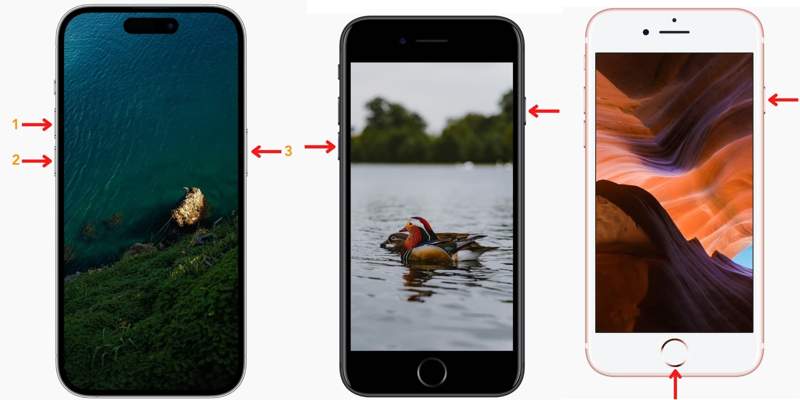
Paso 3: Ahora pon tu iPhone en modo de recuperación:
Si está utilizando un iPhone 8 o posterior, presione el botón Volumen hacia arriba botón y suéltelo rápidamente, presione el Volumen de Down botón y suéltelo rápidamente y mantenga presionado el Lado hasta que vea la pantalla Modo de recuperación.
Si está utilizando un iPhone 7/7 Plus, mantenga presionada la tecla Volumen de Down y Lado botones al mismo tiempo hasta que aparezca la pantalla del Modo de recuperación.
Si está utilizando un iPhone 6s o anterior, mantenga presionado el Inicio + Estela del sueño botones juntos hasta que vea la Modo de recuperación .
Paso 4: Conecte su iPhone a su computadora con un cable compatible.
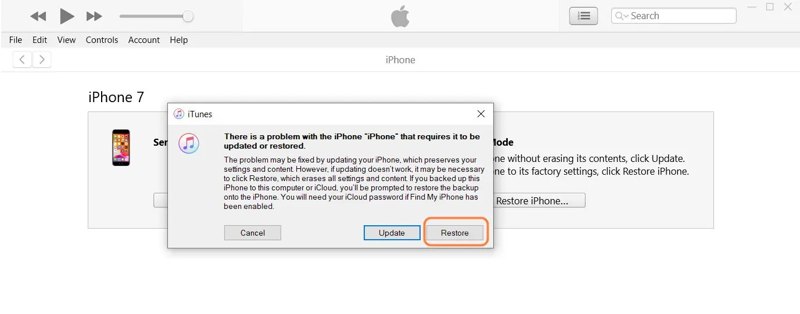
Paso 5: Aparecerá un cuadro de diálogo emergente cuando iTunes detecte tu iPhone en modo de recuperación. Luego haz clic en el botón Restaurar Botón para comenzar a desbloquear el iPhone con iTunes.
Paso 6: Cuando termine, tu iPhone se reiniciará y podrás configurarlo como un nuevo dispositivo o restaurar una copia de seguridad desde iCloud o tu computadora.
Parte 3: La mejor alternativa a iTunes para desbloquear el iPhone
Apple detuvo iTunes porque el cliente suele tener fallos. De hecho, tienes otras opciones para desbloquear un iPhone con una computadora, como Desbloqueador de Apeaksoft iOSLe ayuda a desbloquear un iPhone bloqueado o deshabilitado en diversas situaciones.
La mejor alternativa a iTunes para desbloquear un iPhone con una computadora
- Desbloquee un iPhone desde la pantalla de bloqueo en tres pasos.
- Eliminar todo tipo de bloqueos, incluidos los de código de acceso digital y biométrico.
- Ofrece funciones adicionales, como eliminación de MDM y omisión de activación.
- Admite las últimas versiones de iOS y dispositivos iOS.
Descarga segura
Descarga segura

Cómo desbloquear un iPhone deshabilitado sin iTunes
Paso 1: Escanea tu iPhone
Ejecuta el mejor software de desbloqueo de iPhone después de instalarlo en tu computadora. Está disponible para Windows 11/10/8/7/XP/Vista y Mac OS X 10.7 o superior. Elige Borrar código de acceso y conecta tu iPhone a la computadora con un cable Lightning. Una vez que se detecte tu dispositivo, haz clic en el botón Sus datos Aqui para escanear tu iPhone.

Paso 2: Descargar firmware
Después del escaneo, el software leerá y cargará la información de su dispositivo. Debe verificar la categoría, el tipo y el modelo de su dispositivo. Si alguna opción es incorrecta, corríjala. Luego, haga clic en el botón Sus datos Aqui Botón para descargar el paquete de firmware necesario.

Paso 3: Desbloquea tu iPhone
Cuando se complete la descarga, haga clic en el Descubrir botón. Si se le solicita, ingrese 0000 en el cuadro y confirma el desbloqueo de tu iPhone sin iTunes.

Parte 4: Cómo desbloquear el iPhone sin iTunes ni computadora
Con iTunes, necesitas una computadora para desbloquear tu iPhone. ¿Se puede desbloquear un iPhone sin iTunes ni una computadora? Sí. Desde iOS 15.2, Apple ha incorporado el Bloqueo de Seguridad a iOS, que permite desbloquear un iPhone sin iTunes ni una computadora.
Cómo desbloquear un iPhone sin iTunes borrando los datos del iPhone
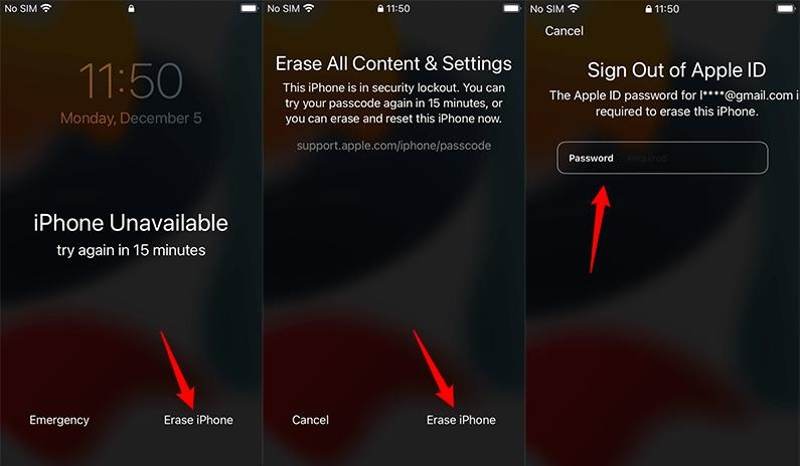
Paso 1: Ingrese repetidamente el código de acceso incorrecto hasta que aparezca la pantalla de Bloqueo de seguridad o iPhone no disponible.
Paso 2: Toque en el Borrar iphone or Olvidé mi contraseña Botón en la esquina inferior derecha. Lea la advertencia y toque Borrar iphone or Restablecer iPhone.
Paso 3: Luego ingresa la contraseña de tu ID de Apple y confirma el borrado de tu iPhone.
Cómo desbloquear un iPhone sin iTunes usando el código anterior
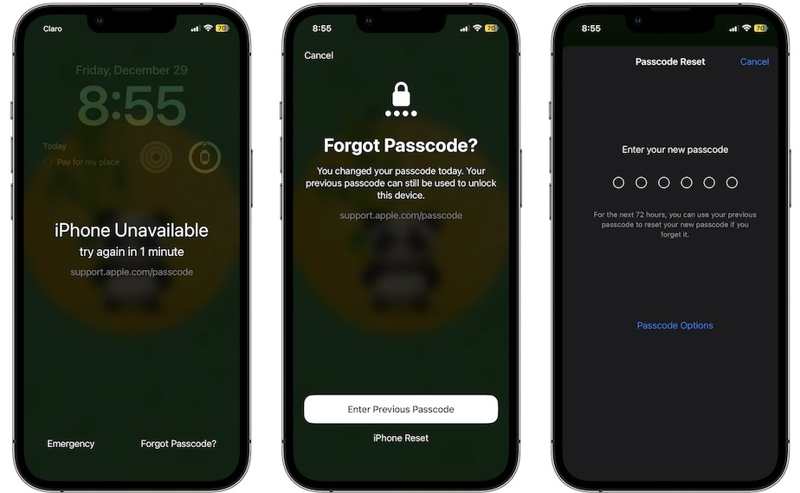
Paso 1: En iOS 17 o posterior, toque Olvidé mi contraseña en la pantalla no disponible del iPhone.
Paso 2: Prensa Ingrese la contraseña anterior.
Paso 3: Ingrese la contraseña antigua y configure una nueva.
Consejos: Esto sólo funciona si olvidas la contraseña que configuraste dentro de las 72 horas.
Conclusión
Esta guía le indica cómo utilizar iTunes para desbloquear tus iPhones En diversas situaciones. El modo estándar permite desbloquear un iPhone que aún esté accesible. El modo de recuperación permite desbloquear fácilmente un iPhone deshabilitado. Apeaksoft iOS Unlocker es la mejor alternativa a iTunes. Si tiene alguna otra pregunta sobre este tema, no dude en dejar un mensaje debajo de esta publicación.
Artículos Relacionados
¿Te molestan los problemas de pantalla de bloqueo en iPhones antiguos? Tanto si tu dispositivo está activo como si no, este artículo te ofrece soluciones sencillas para desbloquearlo.
El bloqueo de activación de iCloud requiere la cuenta y la contraseña de iCloud para eliminarlo. Sin embargo, quizás puedas aprender a evitarlo.
Si descubres que tu iPhone está en la lista negra, no te asustes. Esta guía te indica cinco formas de desbloquear tu dispositivo para que puedas usarlo con normalidad.
Puedes desbloquear tu iPhone de forma remota, especialmente cuando otros controlan tu iPhone. Consulte 2 formas comprobadas de hacerlo.

